Pergunta
Problema: como corrigir o erro 0xc000000f ao instalar a atualização do Creators no Mac?
Você sabe por que não consigo instalar a atualização de criadores no meu Mac com o Boot Camp? Tentei fazer isso algumas vezes, mas cada tentativa terminava com um código de erro 0xc000000f.
Resposta Resolvida
Oficialmente, a Atualização para Criadores do Windows 10 estará disponível para todos os usuários no dia 11 de abril. No entanto, os usuários de PC mais ansiosos já podem instalar a atualização por meio do Windows Update Assistant[1], enquanto os usuários de Mac devem obter essa capacidade no Boot Camp. O problema é que o Apple Mac[2] os usuários não conseguem instalar o Redstone 2 de forma limpa porque o processo em winload.efi é interrompido pelo código de erro 0xc000000f.
A Microsoft já reconheceu esse bug e tanto a Apple quanto a Microsoft estão trabalhando para resolver o problema o mais rápido possível. Aqueles que não pretendem esperar pelas correções e desejam usar a Atualização de Criadores do Windows 10 no Mac, terão que instalar a Atualização de Aniversário para poder baixar a atualização mais recente.
Como a Microsoft aponta:
Em vez de realizar uma nova instalação do Creators Update, baixe e instale o Windows 10 Anniversary Update ISO. Em seguida, instale o Creators Update por meio do processo normal de atualização do Windows.
Tente os seguintes métodos para corrigir esse erro. Se você executou todos eles e nenhum teve sucesso, talvez a mensagem de erro tenha sido causada por algum tempo de infecção do sistema. Você pode descobrir isso realizando uma verificação completa do sistema com ReimageMáquina de lavar Mac X9 ou qualquer outro programa anti-malware confiável.
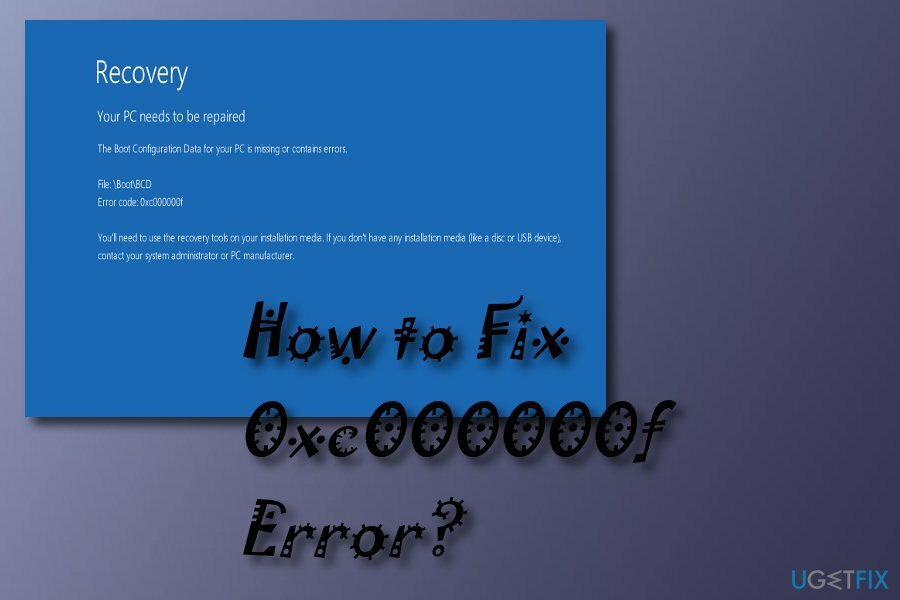
Método 1. Use a ferramenta bootrec.exe
Para reparar o sistema danificado, você deve comprar a versão licenciada do Reimage Reimage.
Esta ferramenta pode ser encontrada instalada no sistema operacional Windows e usada para reconstruir os dados de configuração de inicialização. Siga as etapas fornecidas abaixo para concluir este método:
- Reinicie o seu PC e use o DVD / USB para iniciá-lo;
- Se alguma tecla for solicitada, pressionar qualquer botão do teclado permitirá que você continue;
- Escolha a hora, o idioma e a moeda. pressione Próximo;
- Escolha o sistema operacional reparável e clique no Próximo botão;
- Vamos para Opções de recuperação de sistema e pressione Prompt de comando;
- Modelo bootrec.exe na janela preta e aperte Entrar.
- Digite essas linhas na janela preta, coloque um espaço após cada linha:
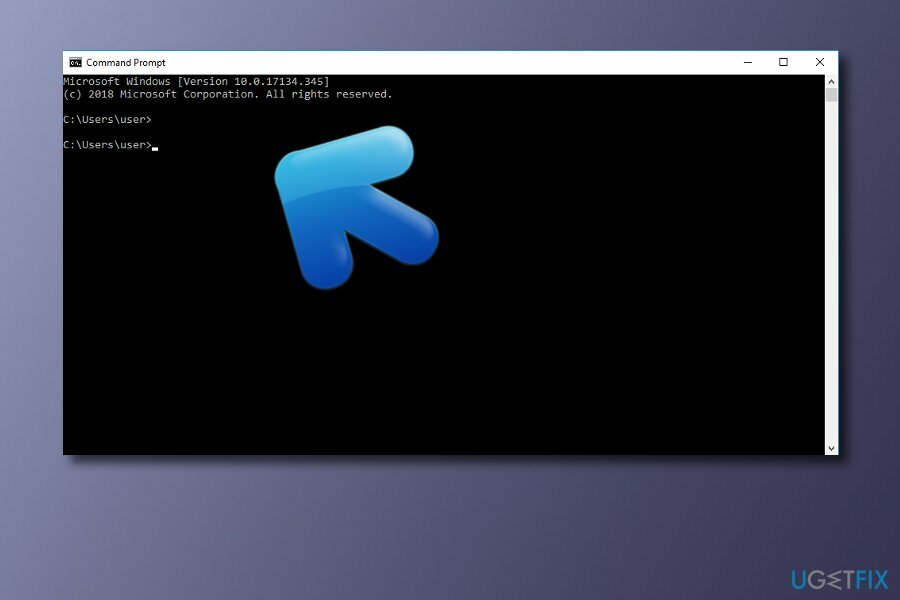
- bcdedit / export C: \\ BCD_Backup
- c:
- inicialização do cd
- atrib bcd –s –h –r
- ren c: \\ boot \\ bcd bcd.old
- bootrec / RebuildBcd
Método 2. Gerar um EFI
Para reparar o sistema danificado, você deve comprar a versão licenciada do Reimage Reimage.
- Inicialize o Windows a partir de um USB;
- Vamos para Prompt de comando;
- Quando a janela preta abrir, digite Diskpart e selecione Entrar;
- Modelo lista de disco e pressione Entrar;
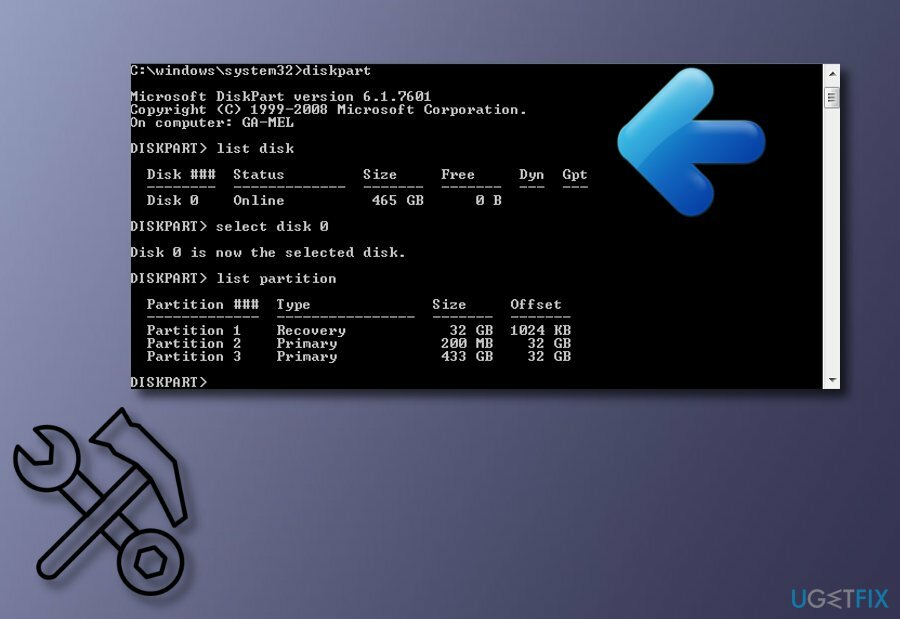
- Modelo selecione o disco 0 e clique Entrar;
- Modelo partição de lista e clique Entrar;
- Depois disso, digite selecione a partição 1 e então Entrar;
- Modelo redução desejada = 200 mínimo = 200 e então selecione Entrar;
- Digitar criar partição efi e escolher Entrar;
- Além disso, digite partição de lista e pressione Entrar novamente;
- Modelo selecione a partição 2 e pressione Entrar;
- Modelo formato fs = fat32 e clique Entrar;
- Agora digite lista vol e pressione Entrar;
- Digitar selecione o vol 3 e então Entrar;
- Modelo atribuir e clique Entrar;
- Digite novamente lista vol e selecione Entrar;
- Depois disso, digite bcdboot C: \\ Windows / l en-gb / s B: / f ALL e pressione Entrar.
Método 3: Repare o seu pc
Para reparar o sistema danificado, você deve comprar a versão licenciada do Reimage Reimage.
Se você deseja executar este método em seu sistema operacional Windows, você precisa ter um DVD / dispositivo USB inicializável.
- Vá para o do computador BIOS pressionando F2 e clicando em Ordem de inicialização;
- Levar a DVD / USB e trazê-lo para o topo como o Primeiro dispositivo de boot;
- Salve as mudanças que você fez e reinício sua máquina.
Esperançosamente, você instalou com sucesso a Atualização de Criadores no seu Mac. Se o processo falhar novamente, tente realizar as mesmas etapas mais uma vez, caso tenha feito algo errado. Não funcionou? Então, recomendamos fortemente que você espere até que o bug seja removido pela Microsoft[3].
Repare seus erros automaticamente
A equipe ugetfix.com está tentando fazer o melhor para ajudar os usuários a encontrar as melhores soluções para eliminar seus erros. Se você não quiser ter problemas com técnicas de reparo manual, use o software automático. Todos os produtos recomendados foram testados e aprovados por nossos profissionais. As ferramentas que você pode usar para corrigir seu erro estão listadas abaixo:
Oferta
faça isso agora!
Baixar correçãoFelicidade
Garantia
faça isso agora!
Baixar correçãoFelicidade
Garantia
Se você não conseguiu corrigir seu erro usando Reimage, entre em contato com nossa equipe de suporte para obter ajuda. Por favor, deixe-nos saber todos os detalhes que você acha que devemos saber sobre o seu problema.
Este processo de reparo patenteado usa um banco de dados de 25 milhões de componentes que podem substituir qualquer arquivo danificado ou ausente no computador do usuário.
Para reparar o sistema danificado, você deve comprar a versão licenciada do Reimage ferramenta de remoção de malware.

Impedir que sites, ISP e outras partes rastreiem você
Para ficar completamente anônimo e evitar o ISP e o governo de espionagem em você, você deve empregar Acesso privado à Internet VPN. Ele permitirá que você se conecte à Internet sendo completamente anônimo, criptografando todas as informações, evitando rastreadores, anúncios, bem como conteúdo malicioso. Mais importante ainda, você interromperá as atividades ilegais de vigilância que a NSA e outras instituições governamentais estão realizando nas suas costas.
Recupere seus arquivos perdidos rapidamente
Circunstâncias imprevistas podem acontecer a qualquer momento durante o uso do computador: ele pode desligar devido a um corte de energia, um A Tela Azul da Morte (BSoD) pode ocorrer, ou atualizações aleatórias do Windows podem ocorrer na máquina quando você se ausenta por alguns minutos. Como resultado, seus trabalhos escolares, documentos importantes e outros dados podem ser perdidos. Para recuperar arquivos perdidos, você pode usar Data Recovery Pro - ele pesquisa cópias de arquivos que ainda estão disponíveis em seu disco rígido e os recupera rapidamente.